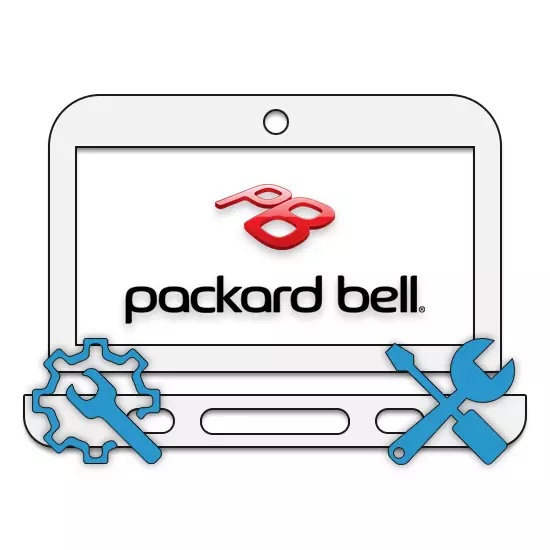
ယနေ့ Packard ခေါင်းလောင်းသည်အခြားလက်ပ်တော့ထုတ်လုပ်သူများအနေဖြင့်ထိုကဲ့သို့သောလူကြိုက်များသောလူကြိုက်များမှုကိုအခြားလက်ပ်တော့ထုတ်လုပ်သူများအနေဖြင့်မသုံးပါ, မော်ဒယ်မည်သို့ပင်ရှိပါစေ, အောက်ပါညွှန်ကြားချက်များရှိအလားတူလက်ပ်တော့ပ်ကိုသင်ဖွင့်နိုင်သည်။
Packard Bell Laptop ကိုဖွင့်ပါ
အဆိုပါ disassembly လုပ်ထုံးလုပ်နည်းကိုသုံးအပြန်အလှန်ဆက်သွယ်မှုအဆင့်သုံးဆင့်ခွဲခြားနိုင်ပါတယ်။ သငျသညျပန်းတိုင်သို့ရောက်ရှိလျှင်ခြေလှမ်းတိုင်းသည်နောက်ဆုံးဖြစ်လာနိုင်သည်။အဆင့် 1: အနိမ့် panel
လက်ပ်တော့အိမ်ရာ၏ပံ့ပိုးမှုအပိုင်းသည်ထည့်သွင်းစဉ်းစားနေသည့်လုပ်ငန်းစဉ်၏မူဘောင်တွင်အရေးအကြီးဆုံးဖြစ်သည်။ ဤသည် fixing screw နှစ်ခု၏နေရာချထားနှင့်အတူချိတ်ဆက်ထားသည်။
- ပထမ ဦး စွာလက်ပ်တော့ပ်ကို system tools များမှတဆင့်ပိတ်ပါ။ ပါဝါ adapter ကိုဖြုတ်လိုက်ပါ။
- လက်တော့ပ်မဖွင့်ခင်ဘက်ထရီကိုဖယ်ရှားပါ။

ဤကိစ္စတွင်ဘက်ထရီသည်အခြားကိရိယာများနှင့်အလားတူအစိတ်အပိုင်းများနှင့်မတူပါ။
- ဝက်အူလှည့်ကိုအသုံးပြုခြင်း, အောက်ခြေမျက်နှာပြင်ပေါ်ရှိ panel ၏ပတ်လည်အတိုင်းအတာပတ်လည်ရှိ screw နှစ်ခုကိုဖွင့်ပါ။

panel ကိုမဖယ်ရှားမီ screw နှစ်ခုကိုအပြည့်အဝဖယ်ရှားရန်မကြိုးစားပါနှင့်။
- Motherboard ၏မြင်နိုင်သောအပိုင်းများတွင် RAM ဘားကိုဖယ်ရှားပါ။ ဒီလိုလုပ်ဖို့ Clamp အသေးစားသတ္တုတံခါးကို RAM ကနေဆန့်ကျင်ဘက် ဦး တည်ချက်ထဲမှာ။
- ထို့အပြင်သင်သည် hard disk mount များကိုဖွင့ ်. ဆွဲထုတ်သင့်သည်။ HDD စည်းဝေးပွဲကိုလုံလုံခြုံခြုံပြတ်ပြတ်သားစွာဖြေရှင်းနိုင်ရန် screw နှစ်ခုကိုသိမ်းဆည်းရန်မမေ့ပါနှင့်။
- Packard Bell Laptops သည်သင့်အား hard drive နှစ်ခုကိုတစ်ပြိုင်တည်းတပ်ဆင်ရန်ခွင့်ပြုသည်။ ၎င်းကို install လုပ်ပါကဆန့်ကျင်ဘက်အခြမ်းမှဒုတိယအကြိမ်ကိုဖယ်ရှားပါ။
- ဘက်ထရီအခန်းနှင့်နီးကပ်စွာအနီးကပ်ဒေသ၌, built-in Wi-Fi adapter ကိုရှာဖွေနှင့်ဖယ်ရှားလိုက်ပါ။
- နောက်တစ်ခုဘေးမှာ optical drive ကို fixing ဝက်အူကိုဖွင့်ပါ။

drive ၏နောက်ဆုံးဖယ်ရှားရေးအတွက်အနည်းငယ်ကြိုးစားအားထုတ်မှုကိုကျင့်သုံးရမည်ဖြစ်သည်။
- Lapplet ၏ပတ်လည်အတိုင်းအတာတစ်ခုလုံးတွင်, အထက်နှင့်အောက်ပိုင်းအဖုံးကိုစွဲစေသောအဓိက screw နှစ်ခုဖယ်ရှားပါ။
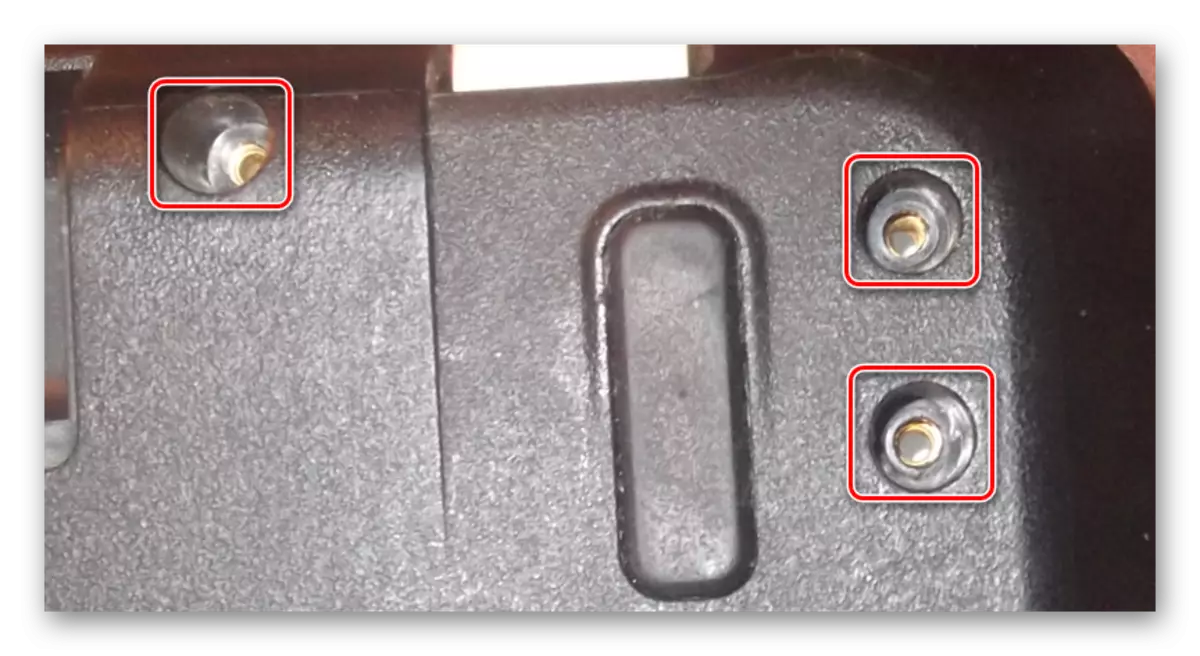
Battery Capart area ရိယာတွင်စွဲစေသည့်အတွက်အထူးအာရုံစိုက်မှုကိုအထူးဂရုပြုသည်။ ဤရွေ့ကား screw နှစ်ခုပေါ်ပေါ်ထင်ထင်နှင့်အခက်အခဲများစေနိုင်သည်။









ဖော်ရွေမှုများကိုဖော်ပြပြီးပါက RAM သို့မဟုတ် hard drive bar ကိုပြောင်းလဲနိုင်သည်။
အဆင့် 2: ထိပ်တန်း panel
နောက်ဆက်တွဲဖြည့်စွက်မှုသည်ဥပမာအားဖြင့်ကီးဘုတ်ကိုအစားထိုးရန်လိုအပ်သည်။ လက်ပ်တော့ပ်၏ပလပ်စတစ်အမှုအားမပျက်စီးစေရန်ကျွန်ုပ်တို့၏အကြံပြုချက်များကိုလိုက်နာပါ။
- အိမ်ရာ၏ထောင့်တစ်ခုတွင်ထိပ်ဆုံးအဖုံးကိုဂရုတစိုက်လှည်း။ ဤသို့ပြုလုပ်ရန်သင်သည်ဓါးသို့မဟုတ်ပြားချပ်ချပ်ဝက်အူလှည့သို့သုံးနိုင်သည်။
- လက်တော့ပ်၏နှစ်ဖက်စလုံးနှင့်အတူတူပြုလုပ်ပြီး panel ကိုမြှောက်ပါ။ ဤတွင်ဤနေရာတွင်ကွင်းဆက်များကိုသတိပြုရန်လိုအပ်ပါသည်။
- ကီးဘုတ်နှင့် touchpad ကိုအဆက်ဖြတ်ခြင်း, Power Control Panel နှင့် The Speak မှဝါယာကြိုးများမှ cable ကိုဖယ်ရှားပါ။
- ဤကိစ္စတွင်ကီးဘုတ်ကိုအထက်အဖုံးထဲသို့ထည့်သွင်းထားပြီး၎င်းကိုအစားထိုးရန်ကြိုးစားရန်လိုအပ်လိမ့်မည်။ ဤလုပ်ထုံးလုပ်နည်းကိုဤညွှန်ကြားချက်အောက်တွင်ကျွန်ုပ်တို့စဉ်းစားမည်မဟုတ်ပါ။
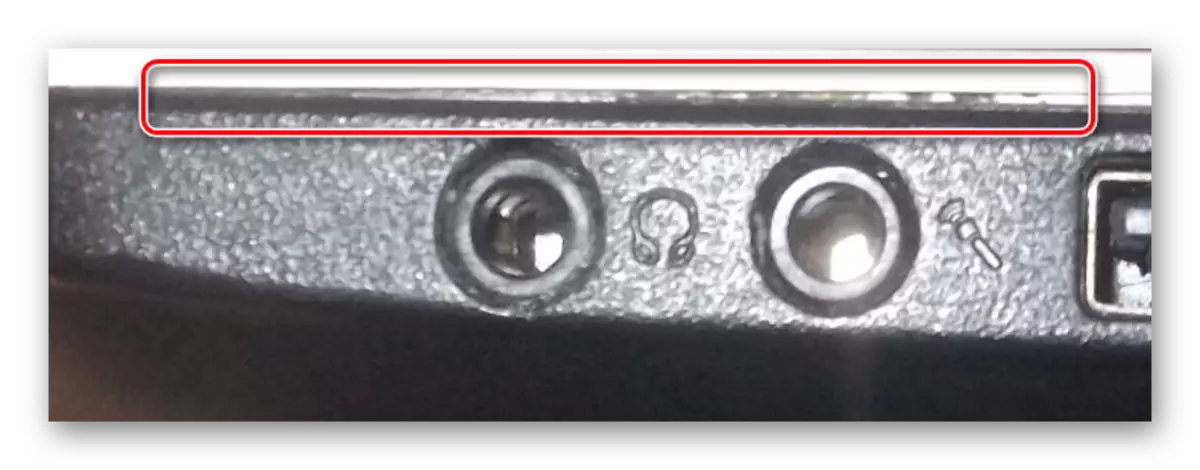



တစ်ခုတည်းသောသိသာထင်ရှားသည့်ရှုပ်ထွေးမှုများသည်ကွင်းဆက်များကိုအဆက်ဖြတ်ခြင်းအတွက်လုပ်ထုံးလုပ်နည်းဖြစ်သည်။
အဆင့် 3: Motherboard
သင်သတိထားမိနိုင်သည့်နောက်ဆုံးအဆင့်သည် Motherboard ကိုထုတ်ယူရန်ဖြစ်သည်။ အထူးသဖြင့် CPU နှင့်အအေးခံစနစ်ကိုသင်ဝင်ရောက်ခွင့်ရရန်လိုအပ်လျှင်၎င်းသည်မှန်ကန်သည်။ ထို့အပြင်၎င်းတွင်ပါ 0 င်သည့်အတွက်ပါဝါ adapter သို့မဟုတ် screen ကို disable လုပ်နိုင်မည်မဟုတ်ပါ။
- မီးဖွားခြင်းကိုဖယ်ရှားရန်, အသံအညွှန်းများနှင့်အပိုဆောင်း USB ports ဖြင့်ဘုတ်အဖွဲ့မှနောက်ဆုံးပေါ်ရရှိသောကွင်းဆက်ကိုဖြုတ်လိုက်ပါ။
- သင်၏ Motherboard ကိုစစ်ဆေးပြီးချုပ်နှောင်ထားသော screw နှစ်ခုအားလုံးကိုဖျက်ပစ်ပါ။
- optical drive ၏ဘေးထွက်မှကျွန်ုပ်တို့သည် Motherboard ကိုညင်ညင်သာသာဆွဲထုတ်သည်။ ကျန်ရှိနေသေးသောအဆက်အသွယ်များသည်ဤအကြောင်းကြောင့်ကျန်ရှိနေသေးသောအဆက်အသွယ်များခံစားနိုင်သည့်အတွက်ပြင်းထန်သောဖိအားကိုအသုံးမပြုသင့်ပါ။
- နောက်ပြန်လှည့်ဘက်တွင် Motherboard နှင့် Matrix ကိုဆက်သွယ်ထားသောကျယ်ပြန့်သောကွင်းဆက်ကိုပိတ်ပါ။
- ဖန်သားပြင်မှ cable အပြင်တွင်ပါဝါထောက်ပံ့ရေးယူနစ်မှဝါယာကြိုးကိုပိတ်ပါ။
- အကယ်. သင်သည် Matrix ကိုဖယ်ရှား။ ဖြုတ်ပစ်ရန်လိုအပ်ပါကကျွန်ုပ်တို့၏ညွှန်ကြားချက်တစ်ခုဖြစ်နိုင်သည်။





ဆက်ဖတ်ရန်: Matrix ကိုလက်တော့ပ်ပေါ်တွင်မည်သို့အစားထိုးရမည်နည်း
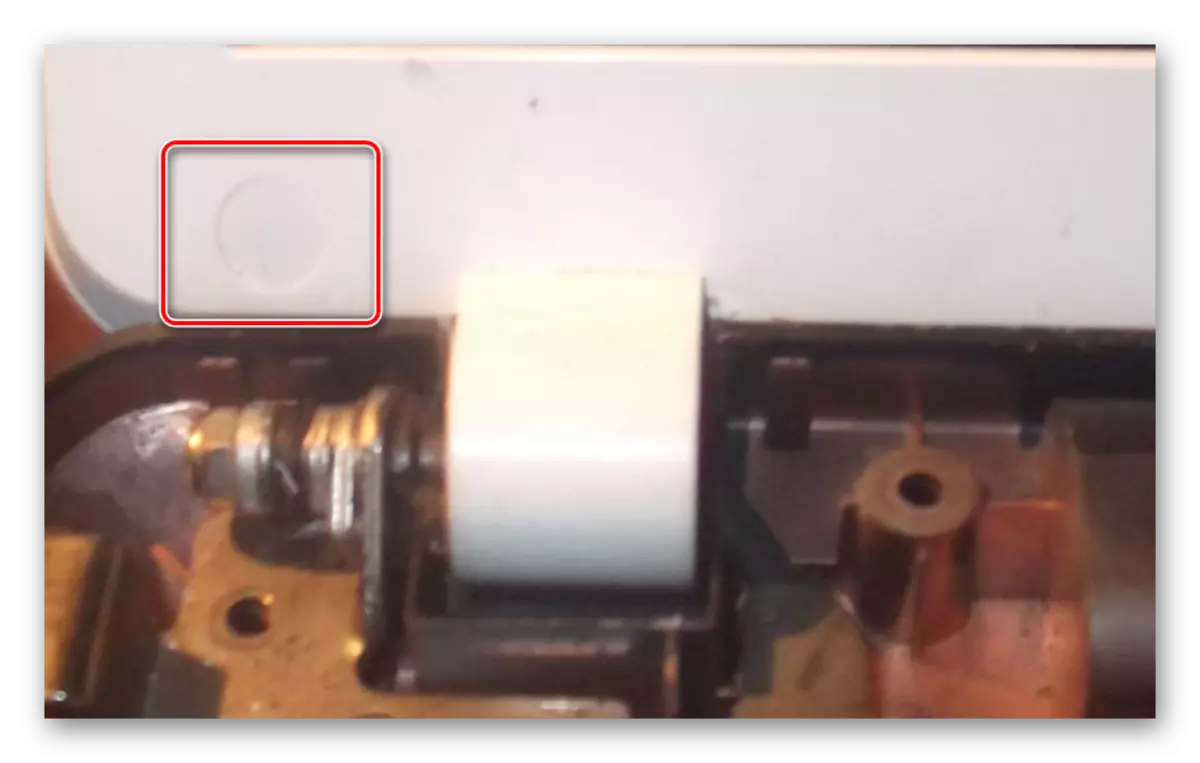
လုပ်ရပ်များ၏လုပ်ဆောင်မှုများပြုလုပ်ပြီးနောက်လက်တော့ပ်သည်လုံးဝဖြုတ်ပြီး Processor သို့မဟုတ်အသေးစိတ်သန့်ရှင်းရေးကိုအစားထိုးရန်အဆင်သင့်ဖြစ်လိမ့်မည်။ သင်ကပြောင်းပြန်နိုင်ရန်အတွက်တူညီသောလက်စွဲအတွက်စုဆောင်းနိုင်ပါတယ်။
ကြည့်ရှုပါ - လက်ပ်တော့ပ်ပေါ်တွင်ပရိုဆက်ဆာကိုမည်သို့အစားထိုးရမည်နည်း
ကောက်ချက်
Packard Bell မှလက်ပ်တော့ပ်စက်၏နားလည်မှုကိုနားလည်သဘောပေါက်ရန်သတင်းအချက်အလက်များကိုသင်ကူညီပေးရန်ကျွန်ုပ်တို့မျှော်လင့်ပါသည်။ လုပ်ငန်းစဉ်အပေါ်အပိုဆောင်းပြ issues နာများဖြစ်ရပ်များတွင်မှတ်ချက်များတွင်ကျွန်ုပ်တို့ကိုဆက်သွယ်နိုင်သည်။
